
Tento krok-podle-krokový průvodce je vhodný pro všechny aktuální verze Ubuntu, tj. 12.04 a 12.10, 13.04 a 13.10. S úvodní částí, myslím, že můžete dokončit a pokračovat přímo na samotný proces. Doporučuji také seznámit se metodou spouštění Ubuntu "uvnitř" Windows 10, 8 a Windows 7 pomocí Linux Live USB Creator.
Jak provést flash disk nainstalovat Ubuntu
Předpokládám, že již máte ISO obraz s verzí verze Ubuntu Linuxu, kterou potřebujete. Pokud tomu tak není, můžete ji stáhnout z Ubuntu.com nebo ubuntu.ru. Jeden nebo druhý, budeme to potřebovat.
Dříve jsem napsal článek pomocí spouštěcí jednotky Ubuntu Boot Flash, který popisuje, jak provést instalační jednotku s ním dvěma způsoby - pomocí UNETbootin nebo z samotného Linuxu.
Můžete použít zadanou instrukci, ale osobně používám volný program WinsetupFromUSB, takže tento program zobrazí postup pomocí tohoto programu. (Stáhnout WinSetupFromUSB 1.0 zde: http://www.winsetupfromusb.com/downloads/).
Spustit program (příklad je uveden pro nejnovější verzi 1.0, vydaný 17. října 2013 a k dispozici na výše uvedeném odkazu) a provádějte následující jednoduché akce:
- Vyberte požadovanou jednotku USB (Mějte na paměti, že všechna ostatní data z ní budou vymazána).
- Zaškrtněte nástroj Auto Formát s položkou FBINST.
- Označte položku Linux ISO / Other Grub4DOS ISO a zadejte cestu k obrazu disku Ubuntu.
- Dialog se zobrazí s otázkou, jak pojmenovat tuto položku v menu Stáhnout. Napište něco, přiznat, Ubuntu 13.04.
- Klikněte na tlačítko "Go", potvrďte, že jste si vědomi, že všechna data z jednotky USB budou vymazány a čekat na proces vytváření vkládání blesku.

To bylo dokončeno. Dalším krokem je jít do systému BIOS počítače a nastavit spuštění z právě vytvořené distribuce. Mnoho vědí, jak to udělat, a ti, kteří neví, odesílají pokyny, jak stáhnout z jednotky flash v systému BIOS (otevře se na nové kartě). Po uložení nastavení a počítač se restartuje, můžete pokračovat přímo do instalace Ubuntu.
Instalace krok za krokem Ubuntu v počítači jako druhý nebo hlavní operační systém
Ve skutečnosti instalujte Ubuntu v počítači (nemluvím o následné konfiguraci, instalaci řidičů a dalších věcí) je jedním z nejjednodušších úkolů. Ihned po stažení z jednotky Flash, zobrazí nabídku pro výběr jazyka a:
- Spusťte Ubuntu bez instalace na počítači;
- Nainstalujte Ubuntu.

Vyberte možnost "Instalovat Ubuntu"
Vybereme druhou možnost, nezapomeňte před volbou rusky (nebo jakékoli jiné, pokud je pro vás pohodlnější).

Další okno se nazývá "Příprava na instalaci Ubuntu". Bude vyzváni, aby se ujistil, že počítač má dostatek volného místa na pevném disku a navíc je připojen k Internetu. V mnoha případech, pokud nepoužíváte Wi-Fi domácí směrovač a používáte poskytovatele služeb s připojením L2TP, PPTP nebo PPPoE, Internet v této fázi bude zakázán. To je v pořádku. Je třeba nainstalovat všechny aktualizace Ubuntu a dodatky z Internetu již v počáteční fázi. Ale to lze udělat později. Také níže uvidíte položku "Nastavit tento software třetí strany". To se týká kodeků pro přehrávání MP3 a je lepší poznamenat. Důvodem, pro kterou je tato položka provedena samostatně, je, že licence tohoto kodeku není zcela "volný", a pouze volný software se používá v Ubuntu.
V dalším kroku budete muset vybrat možnost instalace Ubuntu:
- Vedle Windows (v tomto případě, když je počítač zapnutý, zobrazí se nabídka, ve kterém si můžete vybrat, co budete pracovat - Windows nebo Linux).
- Vyměňte dostupný OS na Ubuntu.
- Další možností (je nezávislý značení pevného disku, pro zkušené uživatele).

Pro účely této instrukce si vyberu nejčastěji používanou možnost - instalace druhého operačního systému Ubuntu, takže Windows 7.
Další okno zobrazí části pevného disku. Posunutím oddělovače mezi nimi můžete určit, kolik místa zdůrazňujete sekci s Ubuntu. Diskové jednotky je také možné oddělit disk s použitím Extended Section Editor. Pokud jste však novičtější, nedoporučuji ho kontaktovat (řekl pár přátel, že není nic složitého, nakonec zůstali bez oken, ačkoli cíl byl jiný).
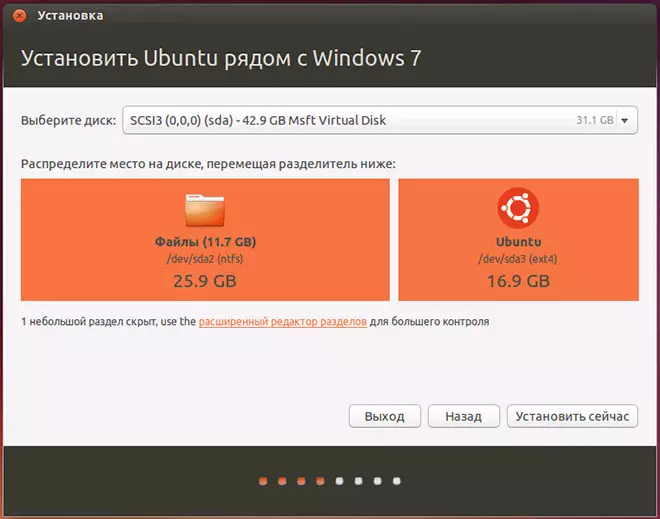
Když kliknete na tlačítko "SET NOW", zobrazí se varování, že budou nyní vytvořeny nové disky a velikost staré a může trvat dlouho (závisí na stupni zaměstnání disku, stejně jako jeho fragmentace) . Klikněte na "Pokračovat".
Po některých (odlišných, pro různé počítače, ale obvykle ne dlouho) budete vyzváni k výběru regionálních standardů pro Ubuntu - časové pásmo a rozložení klávesnice.
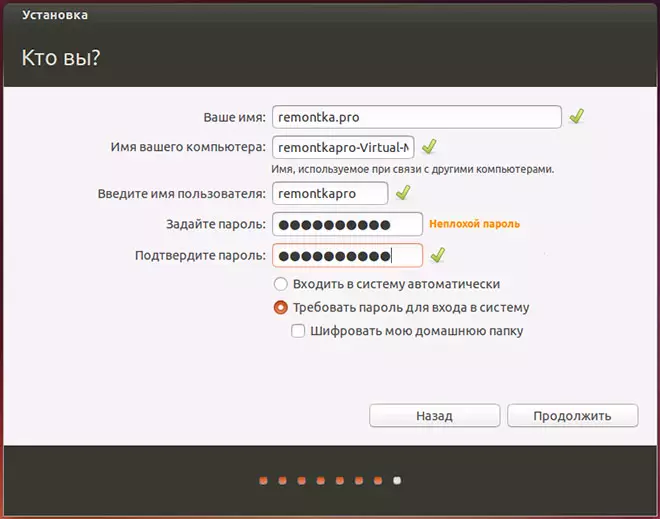
Dalším krokem je vytvořit uživatel a heslo Ubuntu. Není tady nic složitého. Po vyplnění klikněte na "Pokračovat" a nainstalujte Ubuntu sám na počítači. Brzy uvidíte zprávu, kterou instalace dokončí a nabídka restartovat počítač.
Závěr
To je vše. Po restartování počítače se zobrazí nabídka spouštěcího výběru Ubuntu (v různých verzích) nebo Windows a poté po zadání hesla uživatele, rozhraní operačního systému.
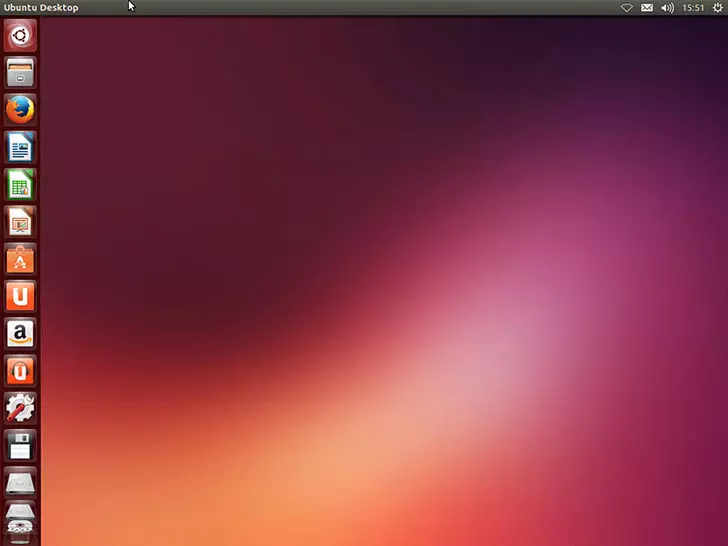
Následující důležité kroky jsou konfigurovat připojení k Internetu a dát OS ke stažení nezbytných balíčků (které se hlásí sami).
